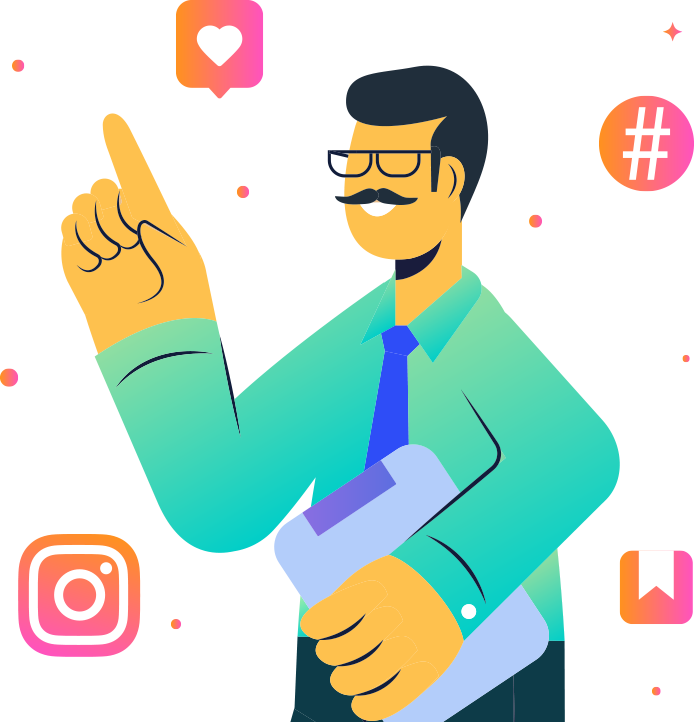Google 스프레드시트 + MobileMonkey 통합: 웹 채팅, 메신저 및 SMS에서 리드 데이터를 Google 스프레드시트로 전달하는 방법
게시 됨: 2021-01-22웹사이트, Facebook, Instagram 및 SMS 문자 메시지에서 밤낮으로 작업하는 자동화된 메시징이 있으면 결국 비즈니스 성장을 위해 수많은 귀중한 데이터를 수집하게 됩니다.
그리고 우리 중 많은 사람들이 매일 사용하는 스프레드시트보다 데이터를 저장, 구성 및 배포하기에 더 좋은 곳이 어디 있겠습니까?
이것이 바로 가장 인기 있는 MobileMonkey 통합 중 하나가 Google 스프레드시트를 사용하는 이유입니다.
오늘 저는 MobileMonkey 고객 또는 잠재 고객 데이터를 팀이 보고 작업할 수 있는 스프레드시트로 보내는 방법을 보여 드리겠습니다. 이 페이지에서 웹사이트 채팅으로 채팅하거나 여기 Messenger에서 채팅하여 직접 경험해 보세요.
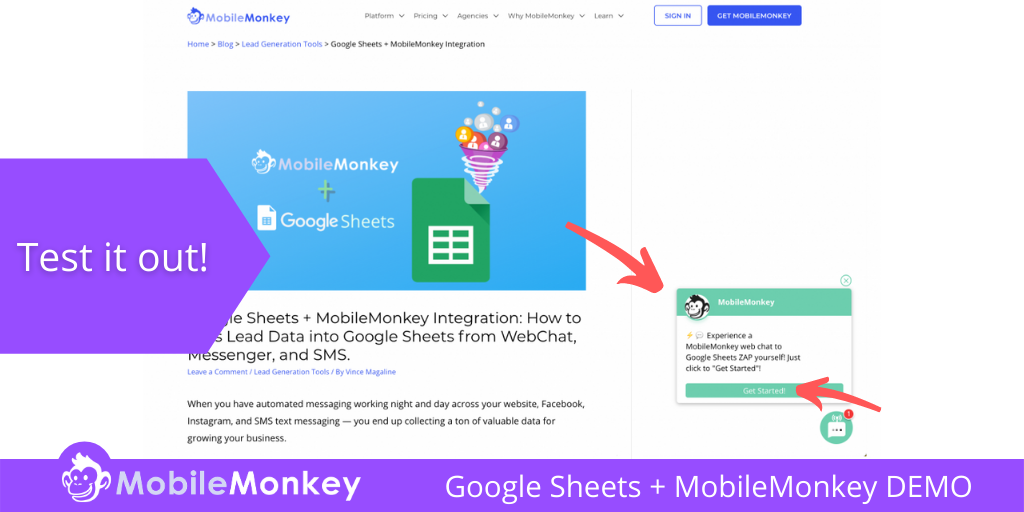
MobileMonkey + Google 스프레드시트 통합은 데이터 입력을 제거하여 마케팅, 영업 및 고객 서비스 팀의 시간을 절약할 수 있도록 보장합니다.
이 기사에서는 MobileMonkey를 사용한 리드 생성 활동에서 수집한 데이터를 WebChat 여배우 사이트, Messenger 및 SMS에서 Google 스프레드시트로 전달하는 방법을 배웁니다.
바로 가자! MobileMonkey 리드 데이터를 Google 스프레드시트로 바로 보내는 방법은 다음과 같습니다.
Larry Kim과 함께하는 오늘의 웨비나에 참여하세요!
또는 무료 재생 등록
10X Instagram 참여 를 위한 도구에 대한 스포트라이트를 통해 MobileMonkey의 새로운 도구 에 대해 자세히 알아보고 Instagram을 비즈니스의 수익 동인으로 전환하십시오.
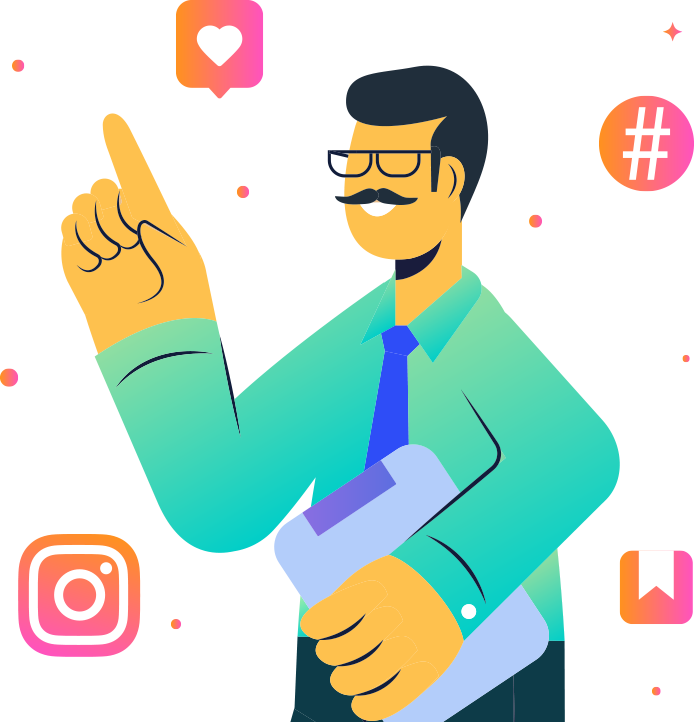
MobileMonkey 리드 데이터를 Google 스프레드시트로 보내는 방법
MobileMonkey 리드 데이터를 Google 스프레드시트로 자동 전달하는 프로세스를 세 섹션으로 나누었습니다.
또한 통합의 MobileMonkey(보라색) 또는 Google 스프레드시트(녹색) 부분에서 작업하는지 여부를 반영하기 위해 스크린샷 이미지가 색상으로 조정되었음을 알 수 있습니다.
1부 – 챗봇 대화 및 Google 스프레드시트 자산 생성
Zapier를 통해 챗봇 대화와 Google 시트를 연결하기 전에 해당 자산을 구축하고 연결할 준비가 되어 있어야 합니다! 그러나 두 자산을 모두 사용할 준비가 이미 되어 있더라도 통합이 작동하려면 몇 가지 작업을 완료해야 합니다.
채팅 대화를 만드는 것으로 시작하겠습니다!
1단계: MobileMonkey에서 속성을 사용하여 대화 만들기
가장 먼저 해야 할 일 - MobileMonkey에서 Google Sheets 및 Zapier로 일치시켜야 하는 두 가지 항목이 있습니다.
- 사용자 속성
- 대화명
MobileMonkey에서 챗봇 대화를 만든 적이 없다면 MobileMonkey 챗봇 빌더에 관한 이 기사에서 꼭 필요한 컨텍스트를 확인하는 것이 좋습니다.
리드 데이터를 Google 스프레드시트에 안정적으로 전달하려면 이메일 및 기타 중요한 사용자 속성을 캡처할 수 있는 많은 MobileMonkey 채팅 대화 위젯 중 하나를 사용해야 합니다. 이 예에서는 속성을 캡처하기 위해 빠른 질문 및 양식 위젯을 사용하고 있습니다.
그런 다음 채팅 대화를 Google 시트에 연결하려면 2부에서 구축할 Zapier 통합을 찾기 위해 Zap/Connection 위젯을 추가해야 합니다.
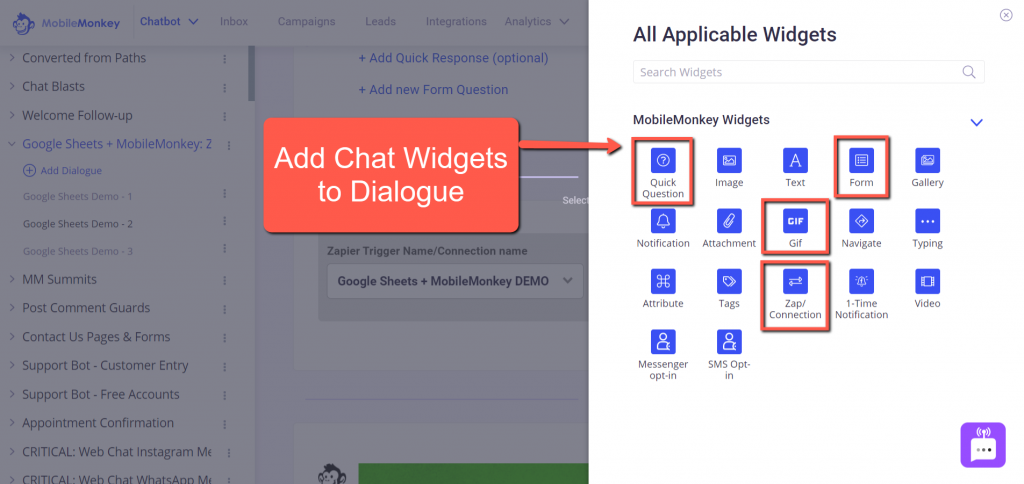
아래 스크린샷에서 양식 위젯을 사용하여 방문자의 이메일, 전화 및 개인 정보를 캡처하는 세 가지 간단한 설문조사 유형 질문을 했습니다.
이메일 및 전화 속성은 이미 MobileMonkey에 존재합니다. 내 페르소나 속성 예(또는 리드 데이터로 저장하려는 고유 속성)의 경우 + 새 속성 추가 를 클릭하고 고유 속성에 이름을 지정하기만 하면 됩니다.
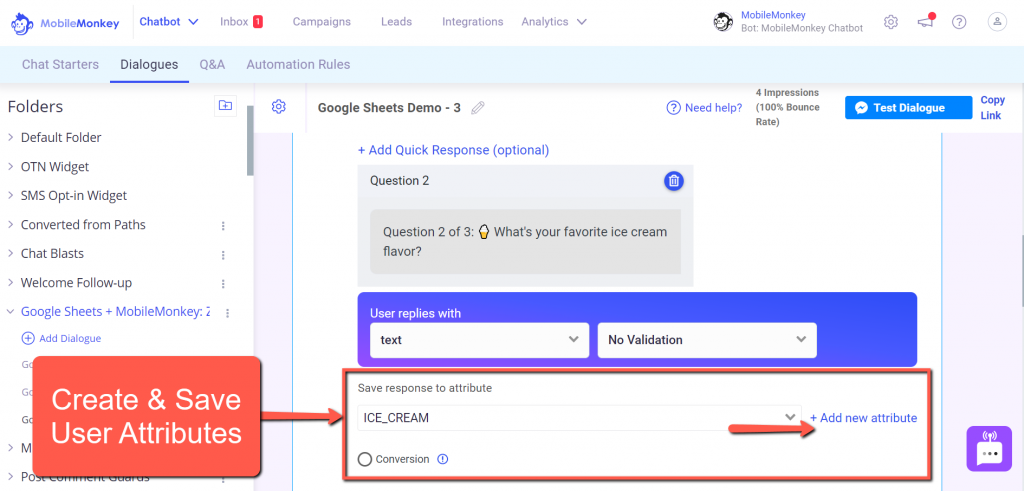
모든 웹사이트 페이지의 라이브 웹 채팅 위젯, Facebook 및 Instagram용 Messenger, SMS 문자 메시지에 동일한 대화를 사용할 수 있습니다.
무엇보다도 모든 채널의 리드 데이터를 Google 시트로 전달할 수 있습니다. 이 튜토리얼의 끝에서 각각의 데모를 보여드리겠습니다.
Google 스프레드시트에 대해 말하자면 이제 스프레드시트를 만들 차례입니다.
2단계: Google 시트 만들기
2단계는 매우 간단합니다. 우리가 해야 할 일은 새 Google 시트와 일부 열을 만드는 것입니다.
Zap에서 사용하려는 열을 생성해야 합니다. 이 열은 MobileMonkey 대화 상자에서 사용 중인 속성과 일치해야 합니다. 이것이 파트 III에서 왜 중요한지 알게 될 것입니다.
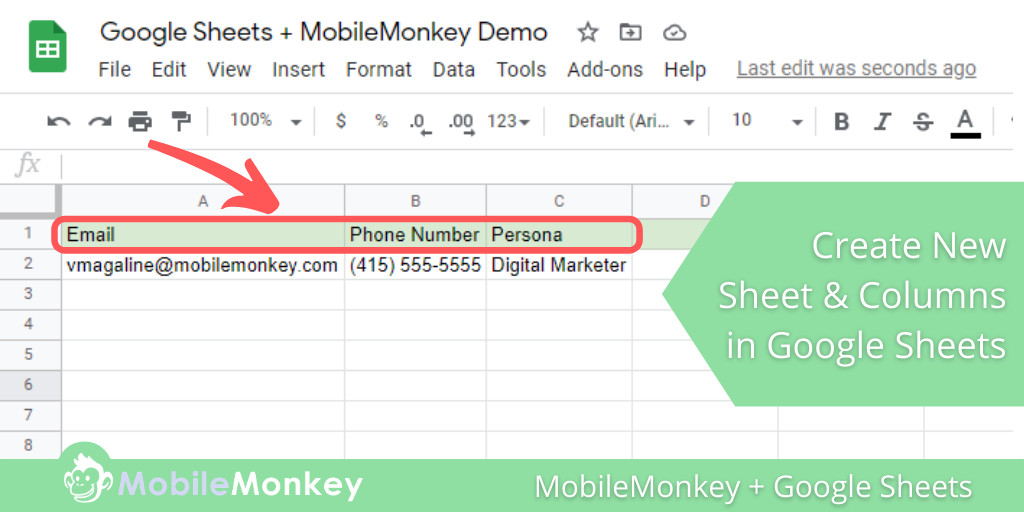
이 예에서는 MobileMonkey에서 세 가지 속성을 사용하고 있습니다.
- 이메일
- 핸드폰
- 페르소나
리드 데이터를 캡처하려는 각 속성에 대한 열을 만듭니다.
3단계: MobileMonkey + Google 시트 통합 선택
3단계에 대한 옵션이 있습니다. 그러나 MobileMonkey와 Zapier 통합을 처음 생성하는 경우 API 키의 위치를 알아야 합니다. 이 경우 MobileMonkey의 통합 탭에서 Zapier용 MobileMonkey API 키를 찾을 수 있다는 점을 기억하십시오.
옵션은 다음과 같습니다. MobileMonkey 통합 페이지(아래 참조)로 바로 이동하여 MobileMonkey + Google 스프레드시트 통합을 시작하거나 Zapier에 로그인하여 처음부터 통합을 구축할 수 있습니다.
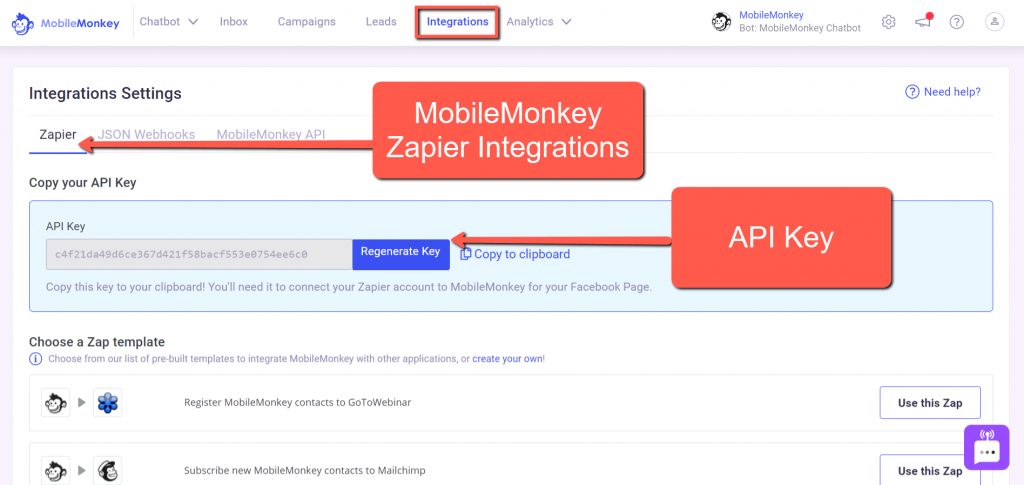
MobileMonkey 내에서 바로 Zapier 통합을 시작하려면 "Google 스프레드시트에서 새 MobileMonkey 연락처에 대한 행 만들기" Zap을 찾으세요. 그런 다음 이 Zap 사용 버튼을 클릭합니다.
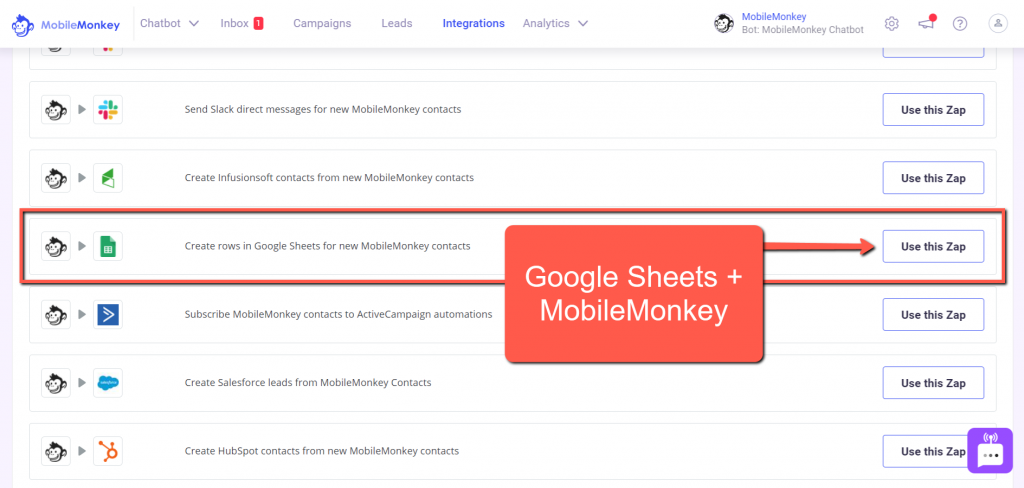
파트 II – Zapier 트리거 및 동작 설정
이제 Zapier로 전환하여 MobileMonkey와 Google 스프레드시트 간의 워크플로를 설정할 수 있습니다.
여기에서는 MobileMonkey 채팅 대화 및 속성을 포함하는 Zap Trigger로 시작하여 MobileMonkey와 Google 스프레드시트를 연결할 것입니다.
MobileMonkey 통합 페이지(위 참조)로 바로 이동하여 MobileMonkey + Google 스프레드시트 통합을 시작하거나 단순히 Zapier에 로그인하여 처음부터 통합을 구축할 수 있습니다.
4단계(Zapier 트리거): Zap 이름 지정
Zap에 이름을 지정하십시오.
유용한 팁: MobileMonkey 대화 상자, Google 시트 및 Zap의 이름을 비슷하게 지정하면 이 프로세스가 훨씬 쉬워집니다.
예를 들어, 저는 세 곳 모두에서 "Google Sheets + MobileMonkey DEMO"를 사용했습니다.
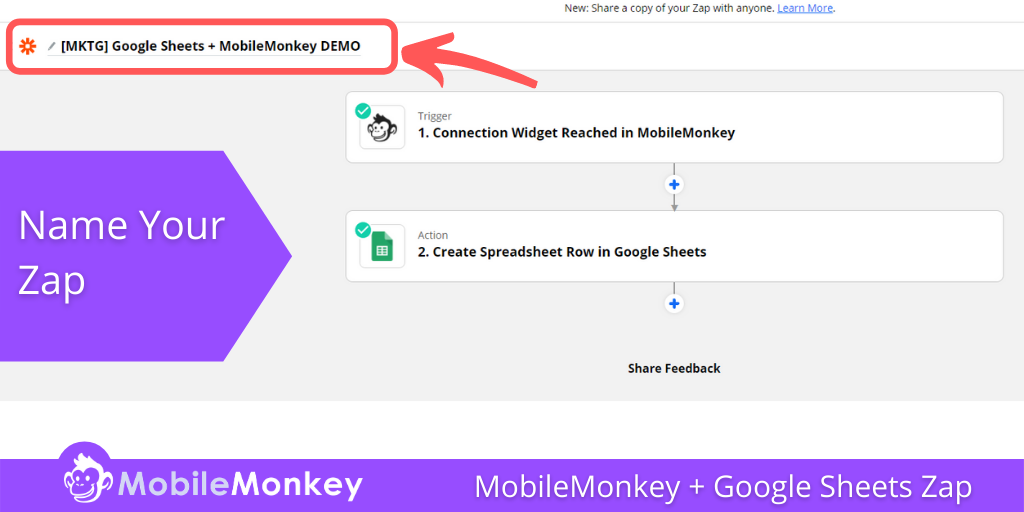
5단계(Zapier Trigger): 앱 및 이벤트 선택
Zap의 첫 번째 드롭다운 단계를 클릭하면 앱 및 이벤트 트리거를 선택하라는 메시지가 표시됩니다. MobileMonkey를 통해 이미 이 작업을 수행했다면 이미 앱 이벤트가 채워져 있어야 합니다.

Zap Trigger에 대한 앱 및 이벤트로 MobileMonkey(미리 채워지지 않은 경우)를 선택합니다.
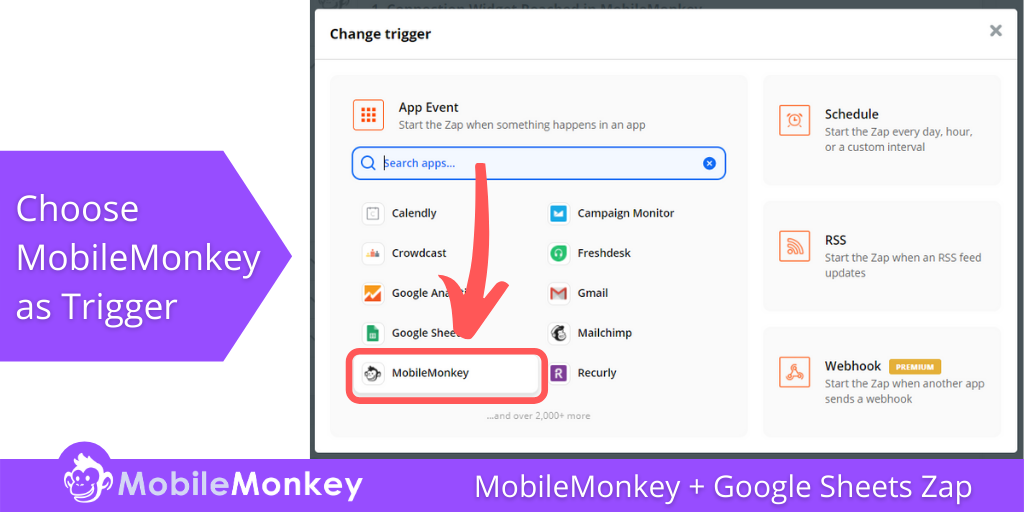
그런 다음 트리거 이벤트 드롭다운을 클릭하고 연결 위젯 도달 을 선택합니다. 그런 다음 계속 버튼을 누르십시오.
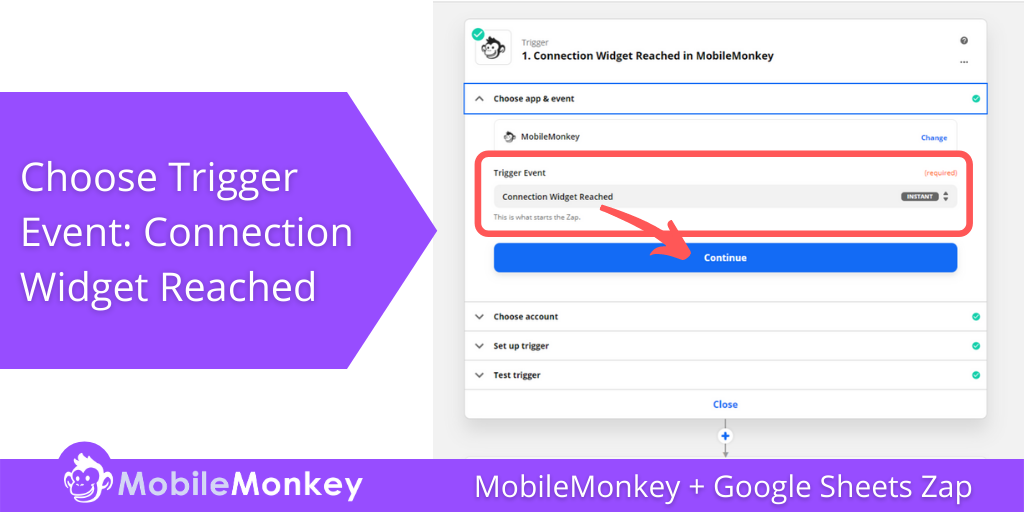
6단계(Zapier 트리거): 계정 선택
저처럼 MobileMonkey 계정이 여러 개인 경우 채팅 대화가 있는 계정을 찾아야 합니다.
MobileMonkey 계정을 찾을 수 없으면 새 계정을 만들고 고유한 이름을 지정하십시오. 그런 다음 3단계에서 찾은 API 키를 사용하여 Zapier에서 새 계정을 만듭니다.
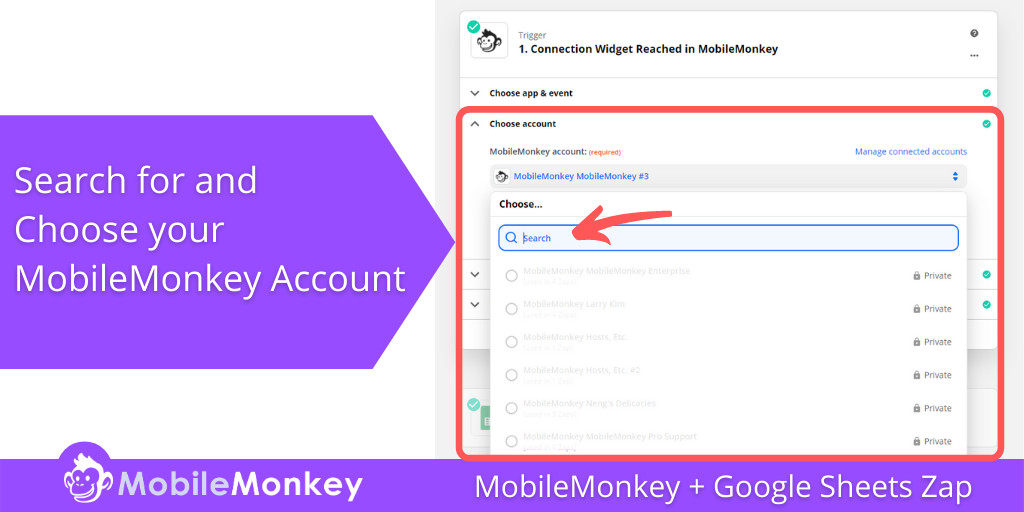
7단계(Zapier 트리거): 트리거 설정
이 트리거에 대해 (고유한) 이름을 구성하십시오. 이 이름은 MobileMonkey Zap/Connection 위젯에 나타납니다.
MobileMonkey 대화 상자 및 Google 시트의 제목에 사용하는 것과 유사하거나 동일한 이름을 사용하는 것이 도움이 된다는 것을 기억하십시오.
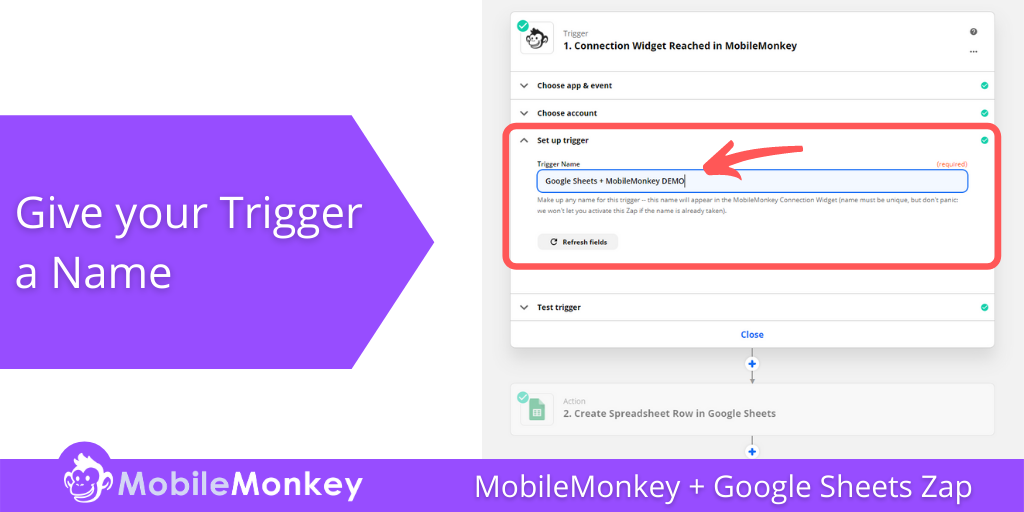
8단계(Zapier 트리거): 트리거 테스트
이제 Zap Trigger를 테스트할 준비가 되었습니다. 테스트 버튼을 누르십시오.
테스트가 성공하면 파트 III로 이동하여 Zap의 액션을 만듭니다.
테스트에 실패하면 계정을 선택하는 6단계로 돌아가십시오. 실패한 테스트에 대한 가장 일반적인 문제는 잘못된 계정을 선택했다는 것입니다. 그리고 가장 쉬운 해결책은 Zapier에서 새 계정 이름을 만든 다음 3단계에서 찾을 수 있는 API 키를 사용하여 해당 계정을 MobileMonkey에 연결하는 것입니다.
파트 III – Zapier 작업 설정
Zap Trigger를 성공적으로 만드신 것을 축하합니다!
이제 Zap Action을 만들 차례입니다. 이 통합을 위해 Zap Action은 MobileMonkey의 리드에서 캡처한 데이터를 Google 시트로 보낼 것입니다.
9단계(Zapier Action): 앱 및 이벤트 선택
작업 앱 및 이벤트로 Google 스프레드시트를 선택합니다.
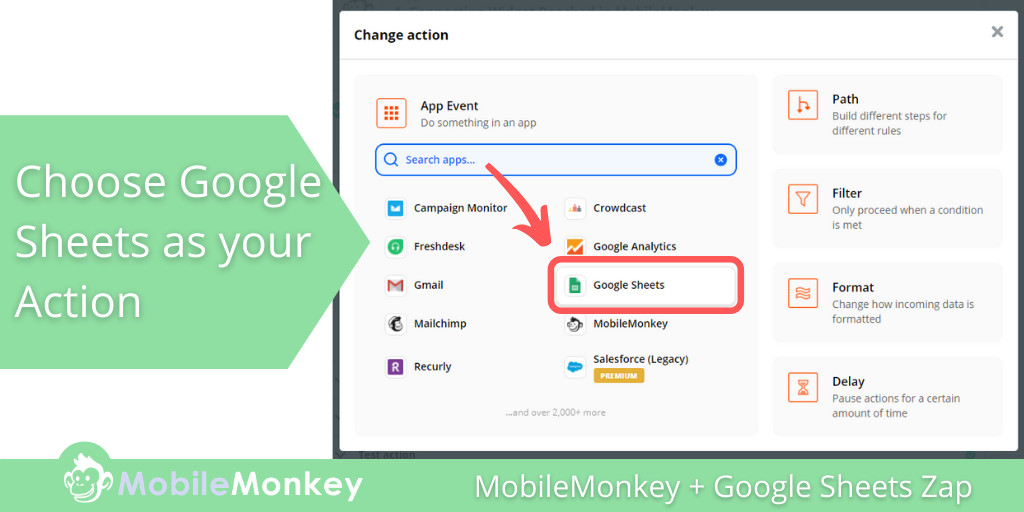
10단계(Zapier 작업): Google 스프레드시트 계정 선택
그런 다음 Zapier의 계정 선택 드롭다운에서 사용 중인 Google 스프레드시트 계정을 찾고 라디오 버튼을 클릭하여 해당 계정을 연결합니다.

11단계(Zapier 작업): 작업 설정
11단계에서는 액션을 설정합니다. 여기에서 2단계에서 만든 Google 스프레드시트 스프레드시트를 선택합니다.
내 조언을 받아 Google 시트에 대화 및 Zap과 같은 이름을 지정했다면 찾기가 매우 쉬울 것입니다.
적절한 Google 스프레드시트 스프레드시트를 선택하면 열이 Zap의 드롭다운에서 자동으로 인식됩니다. 아래 스크린샷에서 이메일 열 아래에 필드가 있는 방법을 볼 수 있습니다. 해당 필드를 클릭하고 Google 스프레드시트 열을 MobileMonkey 대화상자에서 생성한 속성과 일치시킵니다.
이 예에서는 이 작업을 세 번 수행합니다. 이메일 속성에 대해 한 번, 전화 번호에 대해 한 번, 페르소나에 대해 한 번.
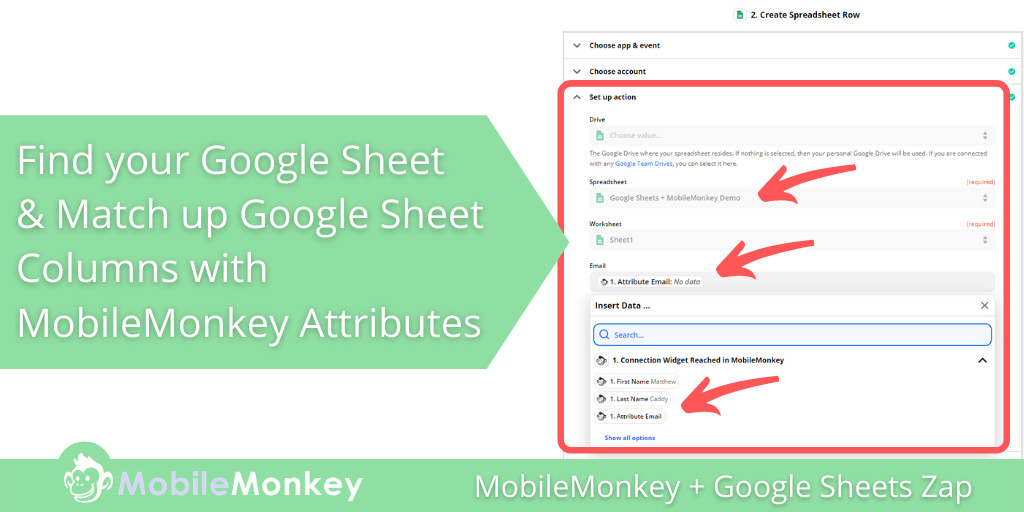
4부 – Zap을 MobileMonkey 대화에 연결하고 워크플로 테스트
거의 다 왔어! 이제 Zap Action을 테스트하기 전에 MobileMonkey 대화 상자를 Zap에 연결해야 합니다.
12단계: Zap을 MobileMonkey 대화에 연결하고 워크플로 테스트
MobileMonkey의 채팅 대화에 추가한 Zap/Connection 위젯을 기억하십니까? Zapier에서 Zap에 이름을 지정했으므로 MobileMonkey를 해당 Zap에 연결해야 합니다.
기술적으로 Zap Trigger를 연결한 직후에 이 단계를 수행할 수 있습니다.
MobileMonkey에서 추가한 Zap/Connection 채팅 대화 위젯으로 돌아가서 드롭다운을 클릭합니다. Zap을 검색하여 선택합니다. 다시 말하지만 여기에서 모든 이름을 동일하게 지정하면 작업이 훨씬 쉬워집니다.
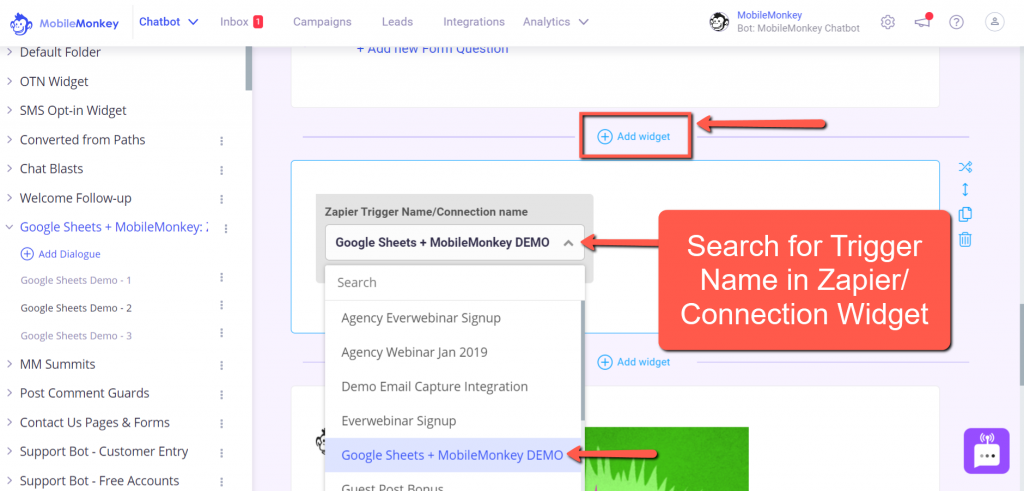
13단계(Zapier 작업): 작업 테스트
이제 Zap Action을 테스트하기만 하면 됩니다. 테스트 버튼을 클릭하고 테스트가 성공하면 축하합니다!
Zap이 성공하지 못한 경우 Zapier에서 많은 프롬프트와 세부 정보를 제공해야 하는 몇 가지 문제 해결을 수행합니다.
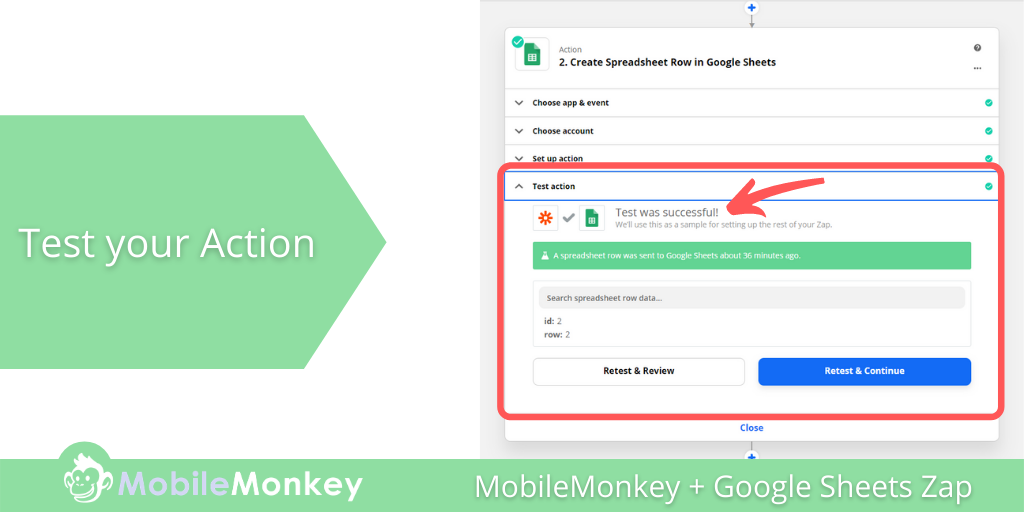
Zap이 작동하는지 100% 확인하려면 채팅 대화를 통해 MobileMonkey + Google Sheets Zap을 테스트하세요.
가장 쉬운 방법은 MobileMonkey 대화 상자 상단에 있는 Test Dialogue 버튼을 클릭하는 것입니다.
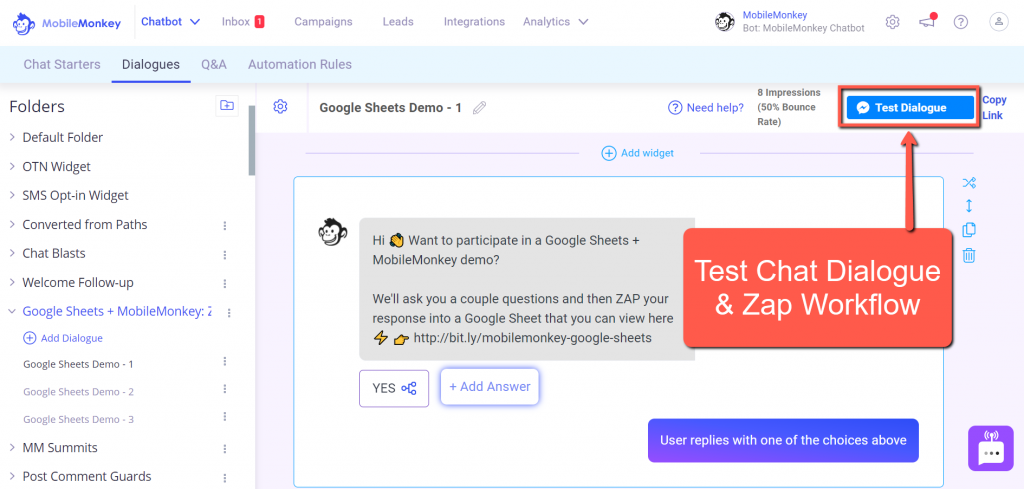
대화를 실행하고 완료되면 Google 시트를 확인하여 속성에서 캡처한 정보로 업데이트되었는지 확인하세요.
Larry Kim과 함께하는 오늘의 웨비나에 참여하세요!
또는 무료 재생 등록
10X Instagram 참여 를 위한 도구에 대한 스포트라이트를 통해 MobileMonkey의 새로운 도구 에 대해 자세히 알아보고 Instagram을 비즈니스의 수익 동인으로 전환하십시오.